Rychle vložte měsíční nebo roční kalendář do aplikace Excel
Kutools pro Excel
Zvyšuje Excel s 300+
Výkonné funkce
Někdy z nějakého důvodu možná budete muset do sešitu vložit měsíční nebo roční kalendář. K tomu můžete použít šablony kalendáře Excel. Ale s věčný kalendář of Kutools pro Excel, můžete rychle vložit měsíční nebo roční kalendář do nového sešitu.
Vložte měsíční kalendář
Vložte roční kalendář
klikněte Kutools Plus >> Pracovní list >> věčný kalendář, viz screenshot:

Vložte měsíční kalendář
Při vkládání měsíčního kalendáře postupujte následovně.
1. cvaknutí Kutools Plus > Pracovní list > Věčná kalendářr, zobrazí se věčný kalendář dialogové okno. Viz snímek obrazovky:

2. Vyberte měsíce, ve kterých chcete vytvořit kalendář, pomocí od a Na rozbalovací seznam. Viz snímek obrazovky:

3. Klepněte na tlačítko Vytvořit poté se měsíční kalendář vytvoří v novém sešitu, viz snímek obrazovky:

Poznámka: Pokud zaškrtnete Zahrnout předchozí/příští měsíc do každého měsíce kalendáře bude přidáno několik posledních dnů předchozího měsíce a několik prvních dnů následujícího měsíce.
4. Můžete kliknout Soubor > Uložit zachránit.
Vložte roční kalendář
S funkcí věčný kalendář, vložení ročního kalendáře je také snadné a rychlé.
1. cvaknutí Kutools Plus > Pracovní list > věčný kalendář. Viz snímek obrazovky:

2. Vyberte leden z od rozevírací seznam a prosinec z Na rozevírací seznam, viz screenshot: (Ve výchozím nastavení se v dialogu zobrazuje aktuální rok, ze seznamu také můžete vybrat rok.)

Poznámka: Pokud zaškrtnete Zahrnout předchozí/příští měsíc do každého měsíce kalendáře bude přidáno několik posledních dnů předchozího měsíce a několik prvních dnů následujícího měsíce.
3. Klepněte na tlačítko Vytvořit poté se roční kalendář vytvoří v novém sešitu. Viz snímek obrazovky:
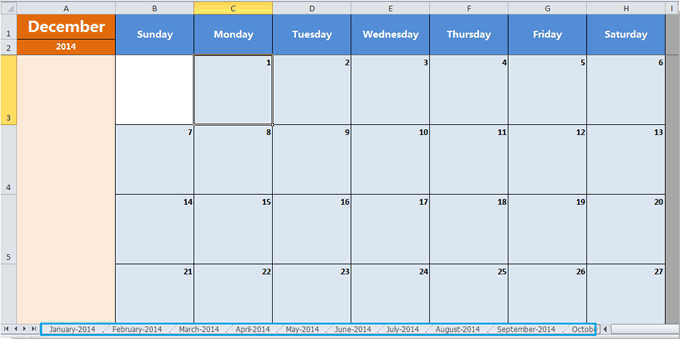
4. Můžete kliknout Soubor > Uložit zachránit.
Vytvořte věčný kalendář
Následující nástroje vám mohou výrazně ušetřit čas a peníze, který je pro vás ten pravý?
Karta Office: Používání praktických karet ve vaší kanceláři, jako způsob Chrome, Firefox a New Internet Explorer.
Kutools pro Excel: Více než 300 pokročilých funkcí pro Excel 2021, 2019, 2016, 2013, 2010, 2007 a Office 365.
Kutools pro Excel
Výše popsaná funkce je pouze jednou z 300 výkonných funkcí Kutools pro Excel.
Navrženo pro Excel(Office) 2021, 2019, 2016, 2013, 2010, 2007 a Office 365. Bezplatné stažení a používání po dobu 30 dnů.
